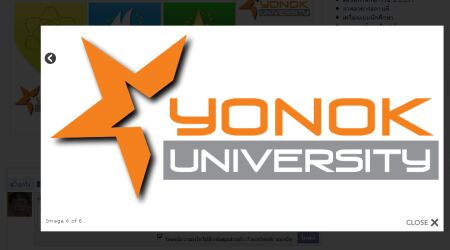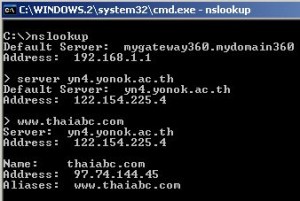26 มี.ค.54 ได้รับโจทย์ว่า ถ้าเชื่อมต่อเวที 2 เวที ให้พิธีกรของ 2 เวทีได้พูดคุยกัน จะทำอย่างไร .. องค์ประกอบที่ทำให้การเชื่อมต่อของ 2 เวทีเกิดขึ้น มีดังนี้ 1) เครื่องคอมพิวเตอร์ 2) Webcam + Mic 3) projector 4) ซอฟท์แวร์ตามตัวอย่างคือ MSN หรือ Skype 5) การเชื่อมต่ออินเทอร์เน็ตด้วยความเร็วสูง ซึ่งเป็นองค์ประกอบสำหรับที่ทำให้คนสองคนสามารถสื่อสารกันได้ผ่าน video call
การทำให้พิธีกรระหว่าง 2 เวทีคุยกันได้ มีปัจจัยที่เกี่ยวข้องด้านคุณภาพในการสื่อสาร คือ 1) Webcam ต้องเป็นกล้องคุณภาพสูง ที่ซูมเข้าไปหาพิธีกรได้ 2) Mic ต้องเชื่อมต่อจากไมค์ของพิธีการเข้าเครื่องคอมพิวเตอร์ 3) สัญญาณอินเทอร์เน็ตต้องเร็ว และมีคุณภาพ โดยเฉพาะสัญญาณอินเทอร์เน็ต ถ้าใช้ wifi ในที่สาธารณะมักได้ภาพและเสียงที่คุมคุณภาพไม่ได้ หรือ Aircard ก็ต้องทดสอบก่อนใช้งานจริง ซึ่งอาจรับประกันถึงคุณภาพไม่ได้เมื่อใช้งานจริง
รุ่น 2009 สามารถขยาย Webcam ของคู่สนทนาได้แล้ว
ถ้าเป็นรุ่น 2011 จะใช้ได้บน Windows 7 หรือ Windows Vista
+ http://explore.live.com/windows-live-Messenger-XP
+ http://explore.live.com/windows-live-messenger
+ http://www.thaiabc.com/download/wlsetup-web_2009.zip
+ http://www.thaiabc.com/download/wlsetup-web_2011.zip
+ http://www.webcam2home.com/msn-microphone-setting.htm